Cara Mengatasi Printer Tidak Terdeteksi – Sebelum mengoperasikan printer pada sebuah komputer, tentunya pengguna perlu memastikan bahwa device atau perangkat printer sudah terdeteksi di OS komputer yang digunakan. Menggunakan satu komputer, kalian bisa mendeteksi atau menambahkan printer lebih dari satu. Sehingga ketika akan berganti ke mesin printer satu dengan lainnya, kalian tinggal memilih printer yang sudah terdeteksi.
Tidak jarang para pengguna mengalami masalah pada pendeteksian perangkat printer di komputer. Misalnya printer tidak bisa terdeteksi atau tidak bisa ditambahkan di PC. Namun sebenarnya apa penyebab dan bagaimana cara mengatasi printer tidak terdeteksi?
Ada beberapa masalah yang membuat printer tidak terdeteksi. Cara mengatasi printer tidak terdeteksi bisa kalian dapatkan tutorialnya melalui artikel ini. Sehingga nantinya kalian bisa atas sendiri ketika printer tidak terdeteksi di Windows, macOS maupun di Linux.
Nah pada artikel kali ini, EPrinter.id akan menyajikan rangkuman tentang cara mengatasi printer tidak terdeteksi di Windows 7, 8, 10, 11, macOS dan Linux 32 Bit dan 64 Bit. Namun sebelum menuju ke pembahasan tersebut, silahkan simak ulasan tentang penyebab printer tidak terbaca di PC berikut ini.
Penyebab Printer Tidak Terdeteksi

Beberapa masalah yang membuat perangkat komputer tidak bisa mendeteksi printer diantaranya seperti kabel sambungan lepas, perangkat printer belum ditambahkan maupun dikarenakan beberapa masalah lainnya. Penyebab printer tidak terdeteksi adalah sebagai berikut:
1. Kabel USB
Penyebab printer tidak terdeteksi yang pertama yaitu dikarenakan adanya masalah pada kabel sambungan atau USB printer. Masalah ini diantaranya seperti kabel USB lepas, kabel USB kendor atau tidak terpasang dengan baik dan kabel USB printer putus. Selain beberapa masalah tersebut, penggunaan kabel USB yang tidak sesuai atau kompatibel dengan merk dan tipe printer juga bisa membuat printer tidak terdeteksi.
2. Konektivitas Printer
Penyebab printer tidak terdeteksi yang kedua yaitu tentang konektivitas printer. Masalah ini bisa berupa fitur Wifi atau Wireless di printer tidak bekerja atau terputus. Sehingga membuat printer yang sudah support Wireless tidak terdeteksi di komputer.
3. Device Printer Belum Ditambahkan
Penyebab printer tidak terdeteksi yang ketiga yakni karena perangkat printer belum ditambahkan di OS komputer. Pasalnya pada beberapa PC untuk menemukan dan menambahkan device printer harus dilakukan secara manual. Sehingga jika printer belum ditambahkan, maka printer akan tidak terdeteksi.
4. Driver Printer
Penyebab printer tidak terdeteksi yang selanjutnya yaitu dikarenakan oleh driver printer. Dimana masalah tersebut seperti driver printer belum di install, driver yang digunakan tidak kompatibel dengan tipe printer maupun karena driver yang digunakan perlu dilakukan update versi. Sehingga masalah driver tersebut bisa membuat printer tidak terdeteksi di PC.
5. Komponen Printer
Penyebab printer tidak terdeteksi yang selanjutnya yaitu mengenai komponen printer. Komponen utama yang bisa membuat printer tidak terdeteksi yaitu Konektor USB yang kotor atau rusak. Sehingga jika kalian sudah gunakan kabel USB yang bagus namun Konektor rusak, maka bisa membuat printer tidak terdeteksi.
6. Printer Rusak
Selain adanya komponen konektor USB rusak, adanya komponen mesin printer lainnya yang tidak berfungsi juga bisa menyebabkan printer tidak terdeteksi. Selain kerusakan pada komponen, pada printer yang mati juga bisa membuat tidak bisa terdeteksi di PC.
Nah setelah ketahui beberapa penyebab di atas, sekarang bagaimana cara mengatasi komputer tidak bisa mendeteksi printer? Silahkan simak tutorialnya berikut ini.
Cara Mengatasi Printer Tidak Terdeteksi
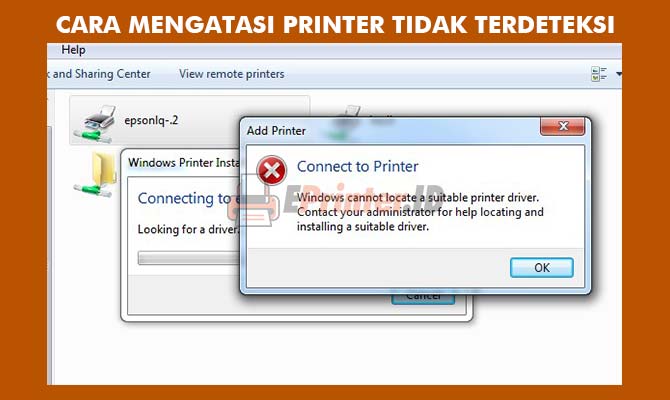
Banyak sekali cara yang bisa kalian coba untuk mengatasi printer tidak terbaca di komputer. Misalnya dengan cek power printer, cek kabel USB, cek konektor printer maupun menggunakan cara lainnya. Cara mengatasi komputer tidak bisa mendeteksi printer adalah sebagai berikut:
1. Pastikan Printer Sudah Hidup
Cara mengatasi printer tidak ter deteksi yang pertama yaitu dengan pastikan bahwa printer sudah dalam keadaan hidup atau On. Apabila printer masih dalam keadaan mati, silahkan tekan tombol power di printer sampai dengan printer menyala.
2. Cek Kabel USB
Cara mengatasi printer tidak terdeteksi yang kedua yaitu dengan cek kabel USB. Pastikan kabel USB printer sudah terpasang dengan benar dan kencang. Selain itu, pastikan juga kabel penyambung printer dan PC kompatibel dengan merk dan tipe printer.
3. Cek Konektor Printer
Cara mengatasi PC tidak mendeteksi printer yang ketiga yaitu dengan cek konektor printer. Apabila konektor printer kotor, silahkan bersihkan secara hati-hati. Namun jika konektor printer rusak dan tidak berfungsi, silahkan ganti konektor sesuai dengan spesifikasi di printer tersebut.
4. Tambahkan Device Printer
Cara mengatasi printer tidak terdeteksi yang keempat yaitu dengan menambahkan perangkat komputer. Cara menambahkan printer agar terdeteksi adalah sebagai berikut:
- Langkah pertama silahkan buka menu Control Panel.
- Langkah kedua silahkan cari dan pilih menu Devices and Printers.
- Selanjutnya silahkan tambahkan printer dengan cara klik kanan, lalu pilih Add Devices and Printers.
- Kemudian silahkan cari dan pilih printer yang belum terdeteksi di OS komputer tersebut.
5. Install Driver Printer
Cara mengatasi PC tidak mendeteksi printer yang selanjutnya yaitu dengan install driver printer. Silahkan install driver sesuai dengan merk dan tipe printer yang digunakan. Apabila kalian sudah pasang driver printer sebelumnya, silahkan lakukan install ulang pada driver printer tersebut. Sehingga setelah install ulang driver, diharapkan printer akan terdeteksi.
6. Restart Print Spooler
Cara mengatasi printer tidak terdeteksi yang selanjutnya yaitu dengan melakukan restart pada Print Spooler. Cara restart Print Spooler adalah sebagai berikut:
- Langkah pertama silahkan buka menu RUN, yaitu dengan cara tekan tombol Windows + R.
- Langkah kedua silahkan Ketik service.msc di kolom pencarian.
- Langkah ketiga silahkan ketuk tombol OK.
- Langkah keempat silahkan klik kanan pada tulisan Print Spooler.
- Selanjutnya silahkan hentikan Print Spooler, yaitu dengan ketuk tombol Stop.
- Setelah itu silahkan tunggu beberapa saat, lalu silahkan hidupkan kembali Print Spooler dengan ketuk tombol Start.
- Selanjutnya silahkan masuk ke menu Properties di Print Spooler. Yaitu dengan cara klik kanan pada Print Spooler, lalu pilih Properties.
- Perhatikan pada bagian startup type, Kemudian silahkan pilih automatic pada opsi Startup Type, lalu klik tombol OK.
Dengan restart Print Spooler, nantinya diharapkan printer bisa terdeteksi kembali di perangkat komputer tersebut.
7. Ganti Komponen yang Rusak
Cara mengatasi printer tidak ter deteksi selanjutnya yaitu dengan ganti komponen yang rusak. Silahkan cek kerusakan pada komponen printer, lalu silahkan ganti komponen tersebut sesuai dengan spesifikasi dari printer tersebut. Sehingga diharapkan setelah melakukan pergantian komponen, nantinya printer bisa terdeteksi.
8. Gunakan Komputer Lain
Cara mengatasi printer tidak terdeteksi yang selanjutnya yaitu dengan mencoba printer di komputer lain. Silahkan coba sambungkan printer dengan printer dengan komputer lainnya, lalu cek apakah printer terdeteksi atau tidak. Jika terdeteksi, maka bisa disimpulkan bahwa komputer sebelumnya tidak bisa mendeteksi printer tersebut.
9. Service Printer
Cara mengatasi printer tidak ter deteksi yang terakhir yakni dengan membawa printer ke tempat service. Silahkan beri tahu kepada tukang service, bahwa printer kalian tidak bisa terdeteksi. Sehingga nantinya printer kalian akan ditangani atau diperbaiki oleh ahlinya.
Selain mengatasi printer tidak terbaca, kemarin EPrinter.id juga sudah pernah merangkum cara mengatasi printer Not Responding.
Berbicara mengenai tidak terdeteksi, bagi kalian yang alami Cartridge tidak terdeteksi, kemarin EPrinter.id juga sudah merangkum tentang cara mengatasi Cartridge Canon MG2570 tidak terdeteksi dan cara mengatasi Cartridge HP 1515 tidak terdeteksi.
Akhir Kata
Itulah informasi mengenai penyebab dan cara mengatasi printer tidak terdeteksi di Windows 7, 8, 10, 11 32 bit dan 64 Bit maupun pada OS seperti macOS dan Linux. Bagaimana apakah masih ada yang alami kendala ketika mencoba atasi printer tidak terdeteksi menggunakan cara-cara di atas?
Sekian artikel kali ini tentang cara mengatasi printer tidak ter deteksi. Terima kasih sudah bersedia mengunjungi EPrinter.id dan semoga artikel di atas tentang cara atasi printer tidak terdeteksi dapat bermanfaat buat kalian semuanya.
Sumber gambar: Tim EPrinter.id
